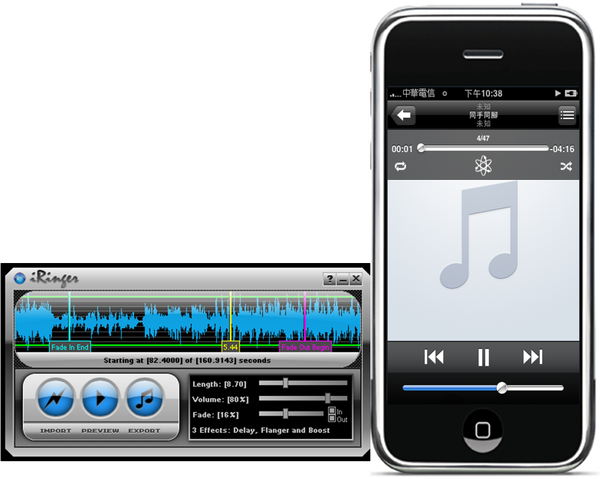
最新版iTunes製作鈴聲的方法文章網址如下:8個步驟在最新版 iTunes 12.7 自製 iPhone 手機鈴聲
最近有許多朋友詢問,iTunes升級之後製作鈴聲的方法,其實方法和之前一樣並沒有改變喔,只有一個小小的地方「製作AAC版本」的位置變了,其它步驟完全一樣。因此我們特地將最新的AAC位置補充在文中,並將這篇文章再拿出來和大家分享,希望對大家有幫助喔
在開始之前,也提醒大家有另一個可以輕鬆製作iPhone鈴聲的網站:Audiko,只要三步驟就完成一首鈴聲,大家也可以參考看看喔!
 延伸閱讀:【圖文教學】只要三步驟,輕鬆製作iPhone鈴聲~Audiko網站
延伸閱讀:【圖文教學】只要三步驟,輕鬆製作iPhone鈴聲~Audiko網站
http://funiphone.pixnet.net/blog/post/30214677
----------------------------------------------------------
iPhone的手機鈴聲
並不是只可以使用內建音樂而已
您也可以建立一個屬於自己的手機鈴聲喔!
現在趕快來看如何製做吧!
最新版iTunes製作鈴聲的方法文章網址如下:8個步驟在最新版 iTunes 12.7 自製 iPhone 手機鈴聲
步驟一:將iPhone連結至iTunes
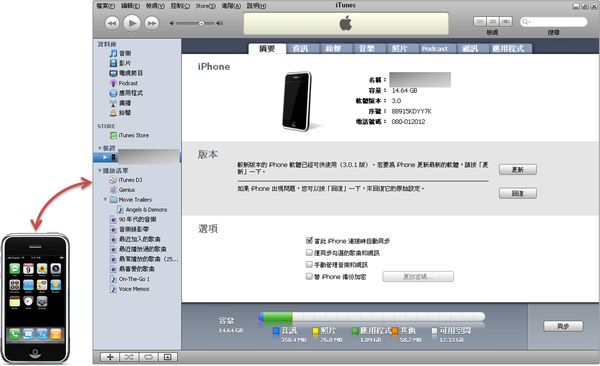
步驟二:點選iTunes上的「編輯 / 喜好設定」
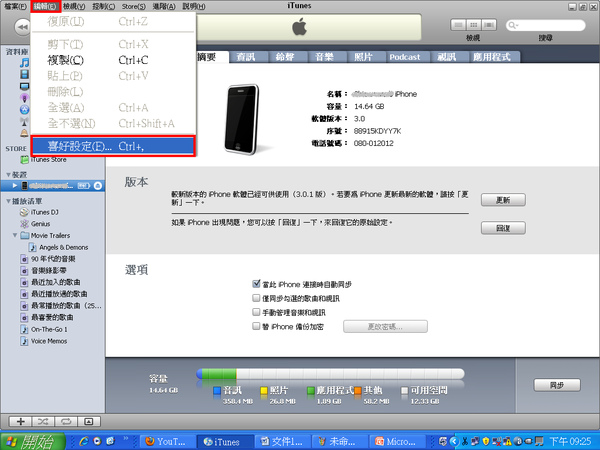
步驟三:到「一般」將「鈴聲」打勾,打勾之後,您才可以在iTunes上看到「鈴聲」這個選項。
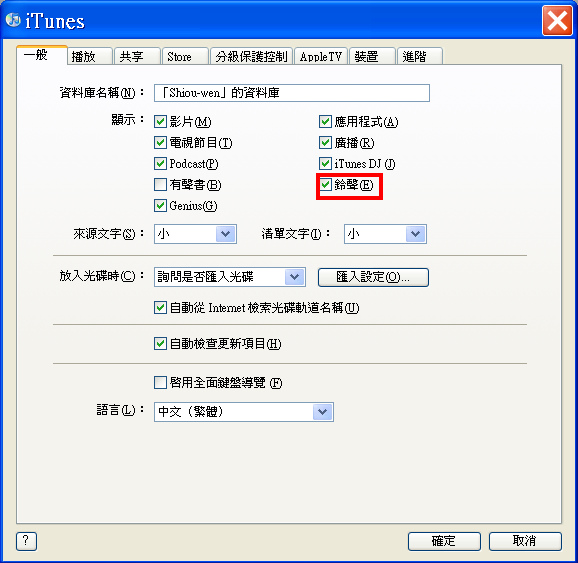
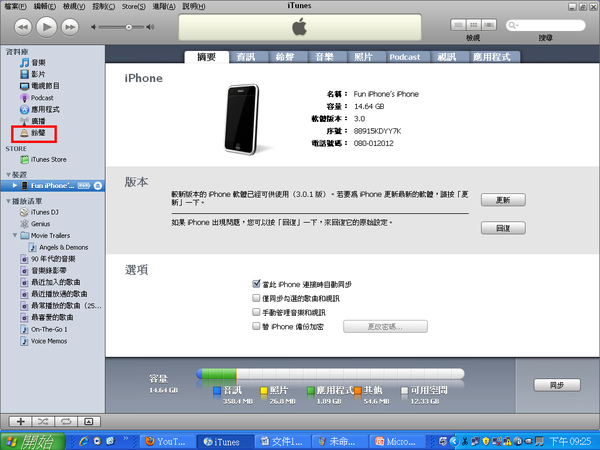
步驟四:到「匯入設定」的地方,並選擇「AAC編碼器」
步驟五:至「音樂」的地方選擇您要的歌曲。(以下例子以「回憶沙漠」這首歌曲為例)。
步驟六:記下您要截取的時間(一定要截取29秒以內),然後在此歌曲上按右鍵,點選「簡介」
步驟七:選擇「選項」,並在「開始時間」與「停止時間」鍵入您剛才記錄要節曲歌曲的秒數。填完之後按下「確定」。


 2010.05.26補充說明:在這個步驟經常會發生無法成功擷取29秒片段的情況,經過我們多次研究發現真的是iTunes怪怪的不聽話,因此建議大家可以先用簡易的剪輯軟體(例如Windows內建的MovieMaker)先剪好29秒片段,再放進來製作鈴聲就方便多了
2010.05.26補充說明:在這個步驟經常會發生無法成功擷取29秒片段的情況,經過我們多次研究發現真的是iTunes怪怪的不聽話,因此建議大家可以先用簡易的剪輯軟體(例如Windows內建的MovieMaker)先剪好29秒片段,再放進來製作鈴聲就方便多了
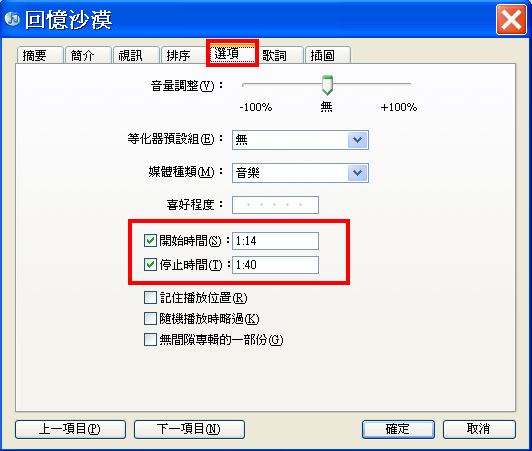
步驟八:將滑鼠移到此音樂上,按下右鍵,選擇「製做AAC版本」。此時您就可以看到iTunes左方有個正在轉檔的圖示。轉檔完畢之後,會出現一個「登登登」音樂提示您轉檔已完成。
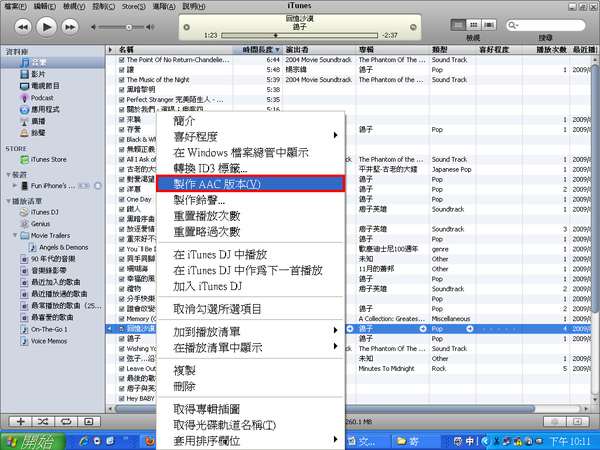
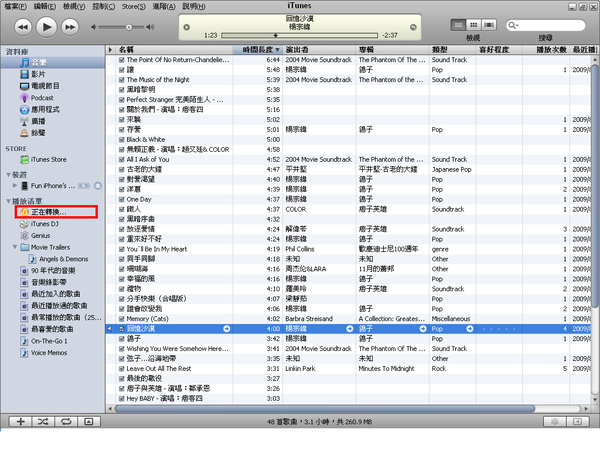


 2010.05.26補充說明:iTunes升級上9.1.1.11版本的朋友,請到上方的「進階」找「製作AAC版本」就可以囉~
2010.05.26補充說明:iTunes升級上9.1.1.11版本的朋友,請到上方的「進階」找「製作AAC版本」就可以囉~
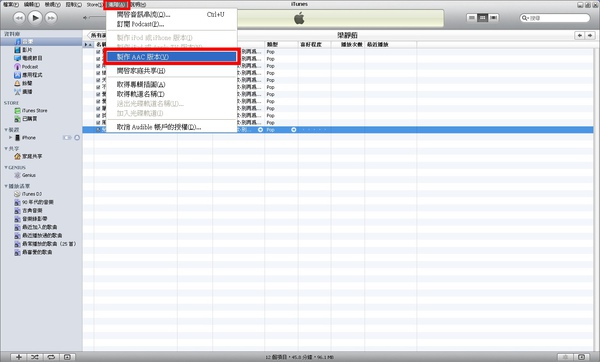
步驟九:到「最近加入的歌曲」中找到剛才製做的這段音樂。確認無誤之後,將滑鼠移到此音樂上,按下右鍵,選擇「在Windows檔案總管中顯示」。點選完畢後,會自動開啟檔案總管的資料夾,此時您會發現此音樂已在這資料夾裡面了。
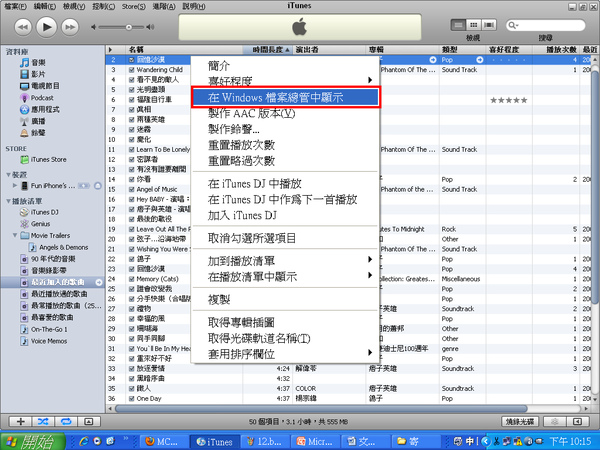
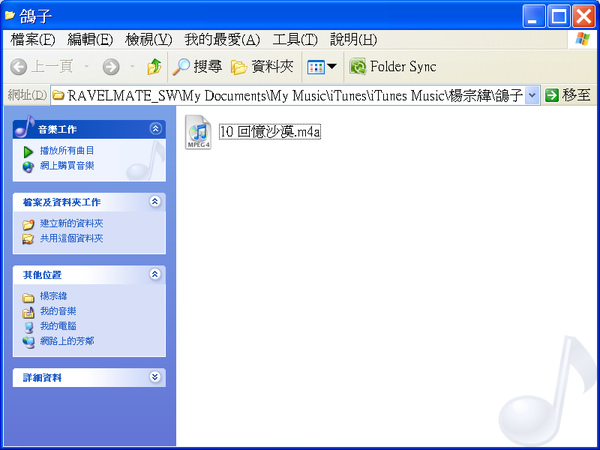
步驟十:打開「工具/ 資料夾選項」選擇「檢視」。取消「隱藏已知檔案類型的副檔名」的勾勾。
步驟十一:原本的檔名為「.m4a」,改成「.m4r」,改完之後會出現一個對話視窗,詢問您是否真的要將副檔名改掉,此時要選擇「是」。
步驟十二:改完副檔名後,將此檔案直接打開,他會自動出現在iTunes上「鈴聲」的位置。
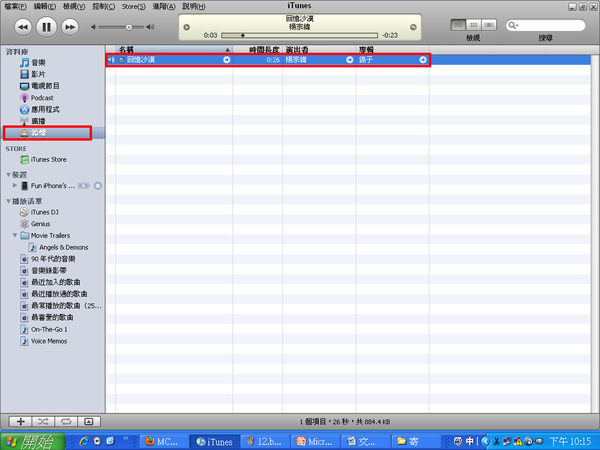
步驟十三:選擇「同步裝置/ 鈴聲」,勾選您剛才製做的鈴聲。並按下「套用/同步」。
步驟十四:到iPhone當中的「設定/ 聲音 / 鈴聲」,進入後,就可以看到剛才同步的音樂囉!
依照以上的步驟,就可以輕鬆製出具有您個人特色的鈴聲喔!趕快來試試看吧!
您也可以參考以下的操作影片,雖然是粵語版本,但是有清楚詳盡的指示,相信您一定很快就學會怎麼操作!
影片來源:http://www.youtube.com/watch?v=wLYqEL2EWcw
 熱門推薦
熱門推薦 
 延伸閱讀:
延伸閱讀:
【圖文教學】只要三步驟,輕鬆製作iPhone鈴聲~Audiko網站
http://funiphone.pixnet.net/blog/post/30214677
【免費程式】DIY製作iPhone鈴聲超簡單,為每位朋友換上不同的來電鈴聲吧~Ringtone Designer Free
http://funiphone.pixnet.net/blog/post/32166649
【自定來電鈴聲很簡單】從A到Z,滿滿的內建鈴聲讓你挑!~HD Ringtones for iOS4
http://funiphone.pixnet.net/blog/post/32671432
【限時免費】輕鬆製作鈴聲不稀奇,還可以請朋友清唱錄成專屬來電鈴聲~Ringtone Creator Pro
http://funiphone.pixnet.net/blog/post/32840682
最新版iTunes製作鈴聲的方法文章網址如下:8個步驟在最新版 iTunes 12.7 自製 iPhone 手機鈴聲

----------------------------------------------------------
若您還想了解其它iPhone功能與小技巧,
可參考一下Fun iPhone出版的三本教學書籍,
Book1:《iPhone讓你成為人氣潮男型女》
Book2:《體驗iPhone 3GS全新功能》
Book3:《iPhone 4無禁忌活用術X100》
裡面有更多更詳盡的iPhone與iTunes教學說明喔!
B1 & B2 兩書合購只要399元(含運費),
B1 & B2 & B3三書合購只要499元(含運費)
有興趣購買的網友,可以好好把握這個優惠機會喔!
 前往觀看兩書合購優惠內容:
前往觀看兩書合購優惠內容:
http://store.pchome.com.tw/funiphonestore/M05738254.htm
 前往觀看三書合購優惠內容:
前往觀看三書合購優惠內容:
http://store.pchome.com.tw/funiphonestore/M06929429.htm



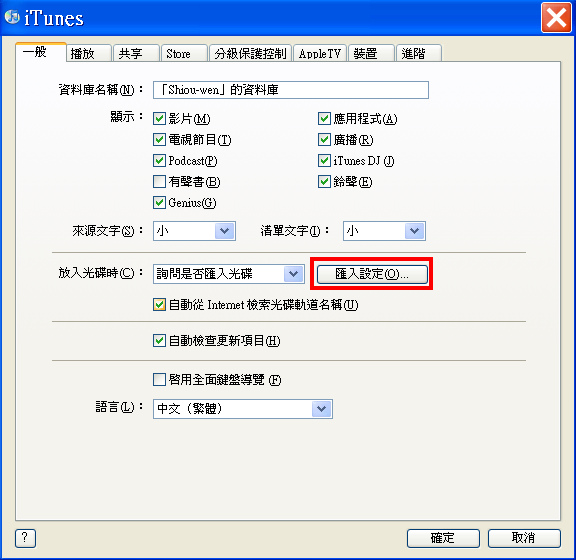
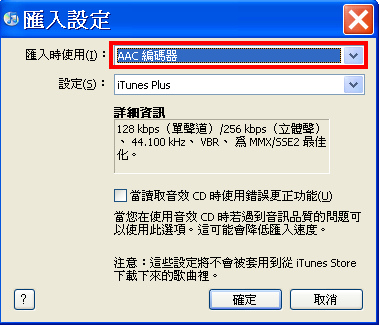
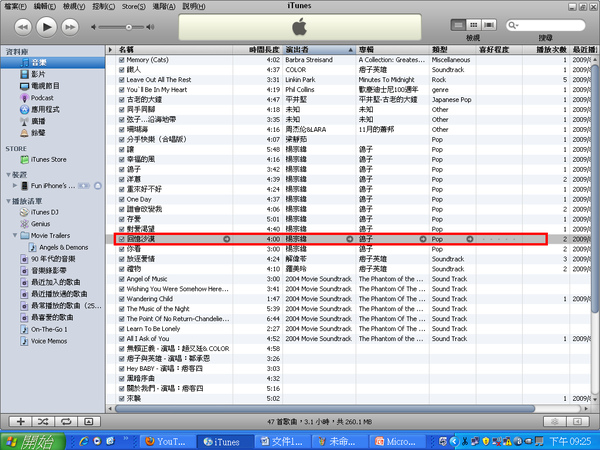
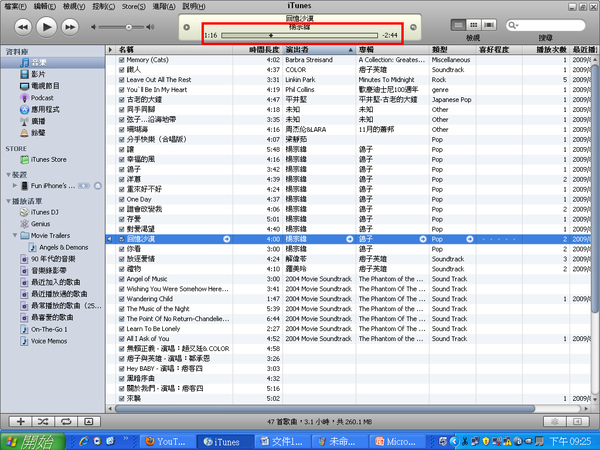
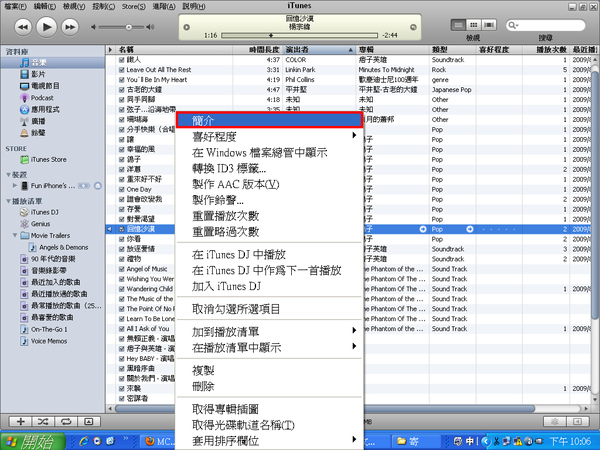
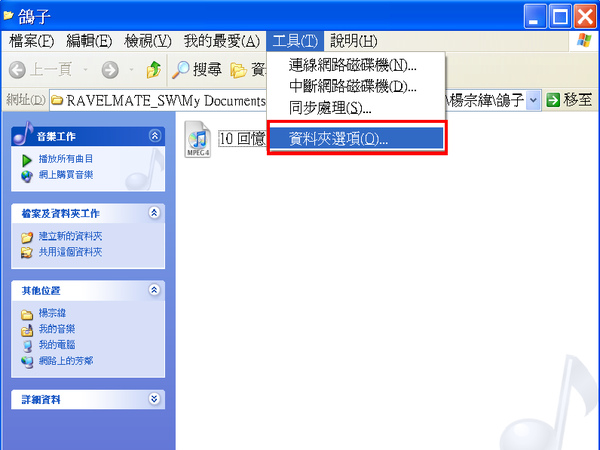
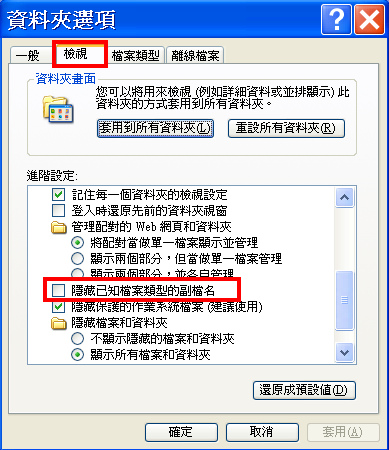
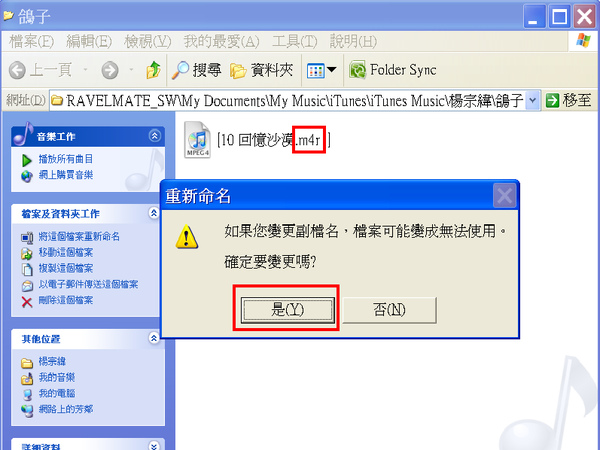
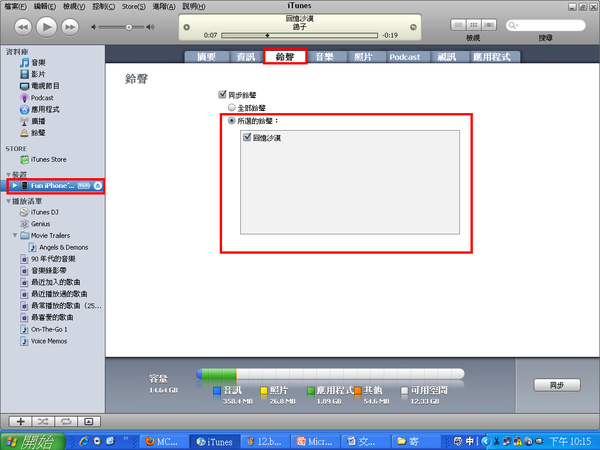
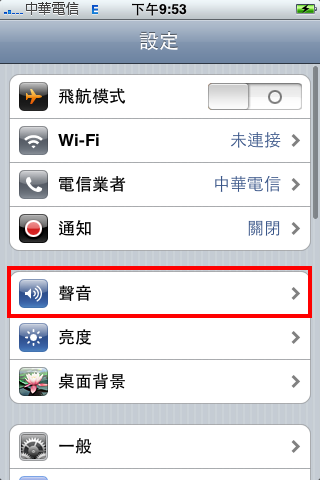
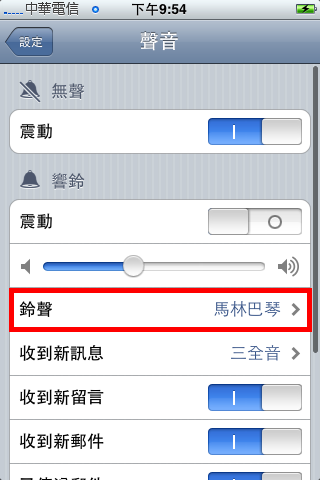
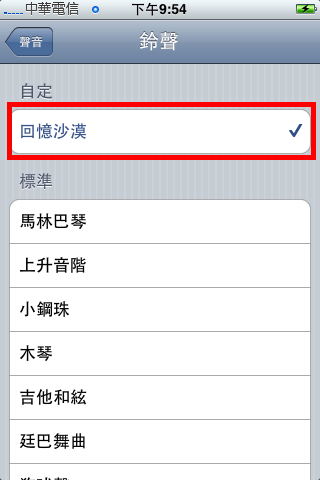






 留言列表
留言列表